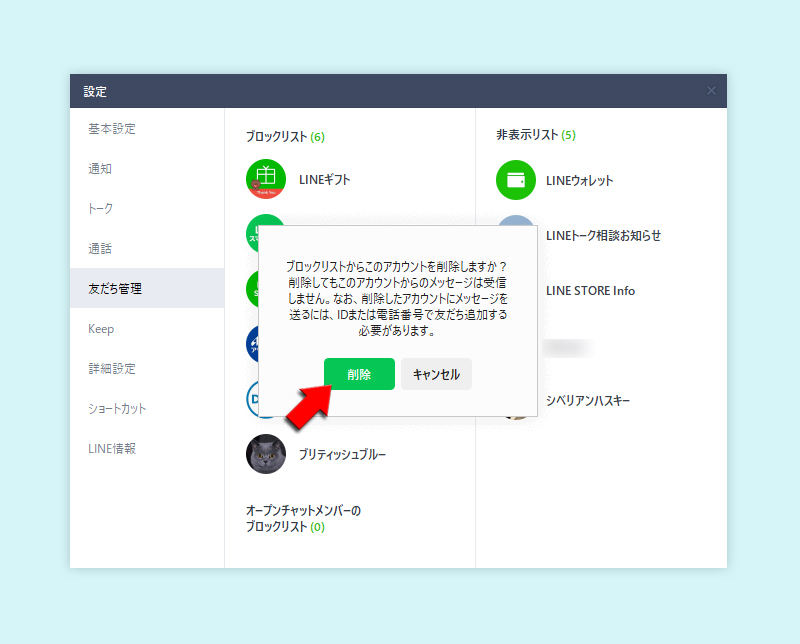LINE(ライン)の使い方 » LINE PC » LINE PC版 友だちをブロック・非表示・削除する
LINE PC版 友だちをブロック・非表示・削除する
LINE PC版での友だちのブロック・非表示・削除の方法を解説しています。
2015-03-10
2022-08-02
2022-08-02
関連
LINE PC版の使い方LINE PC版ブロック・非表示・削除
LINE PC版でも友だちをブロック・非表示・削除することができます。
PC版でブロックや非表示にした場合もスマホ版と同様に、メッセージが届かなくなるなど、ブロックや非表示の仕様はスマホ版と一緒です。 また友だちが多い人は画像管理同様に、モニターが大きい分PC版の方が整理しやすいかと思います。
機能や操作方法をより知りたい場合はスマホ版の機能説明も参考にしてください。
PC版でブロックや非表示にした場合もスマホ版と同様に、メッセージが届かなくなるなど、ブロックや非表示の仕様はスマホ版と一緒です。 また友だちが多い人は画像管理同様に、モニターが大きい分PC版の方が整理しやすいかと思います。
機能や操作方法をより知りたい場合はスマホ版の機能説明も参考にしてください。
LINE PC版友だちをブロックする
LINE PC版でのブロック方法を解説します。
友だちリストからブロックする
ブロックしたい友だちの上で
確認画面が表示されますので
右クリック
をして表示されるメニューからブロック
を選択してください。確認画面が表示されますので
ブロック
を押してください。
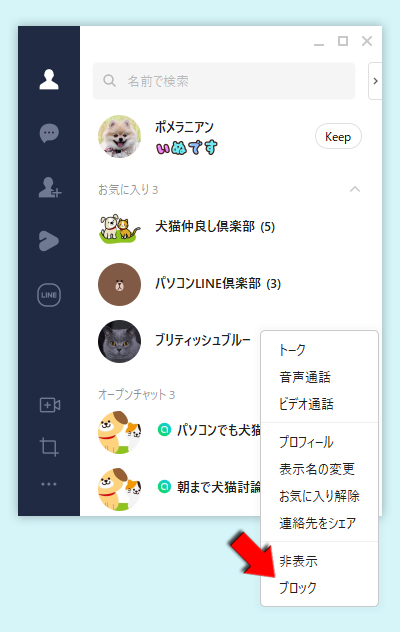
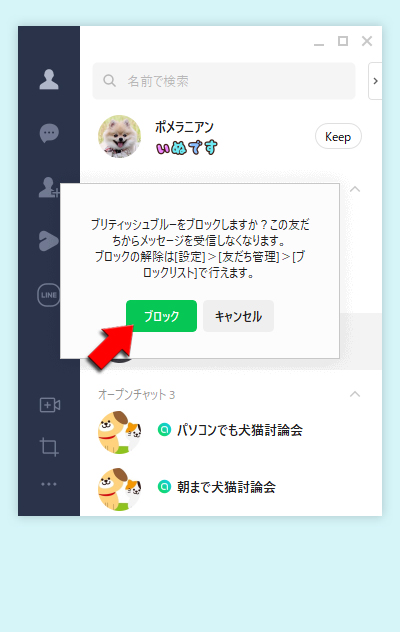
トークリストからブロック可能
トークルームの
(メニューマーク)
をクリックして、表示されるメニューからブロック
を選択してください。
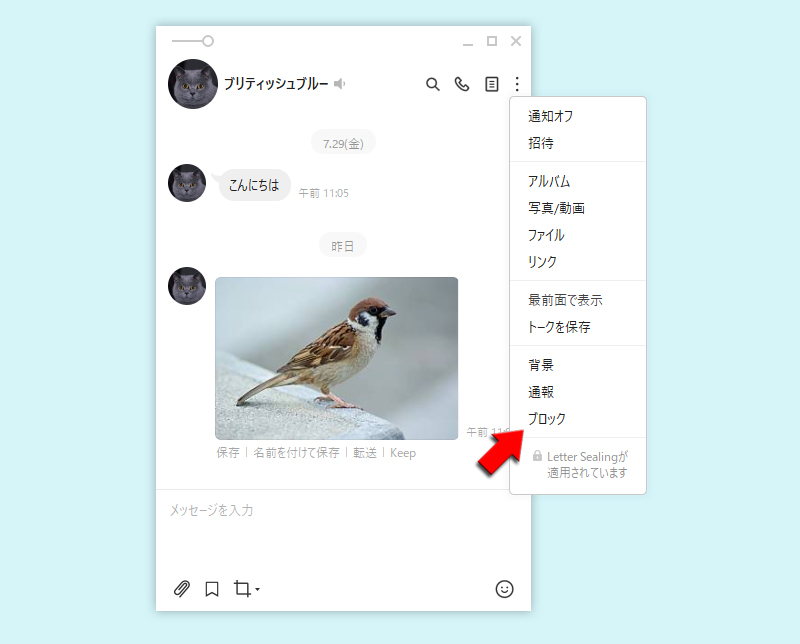
LINE PC版友だちをブロック解除する
LINE PC版で友だちのブロックを解除する方法を解説します。
設定を選択する
PC版LINEの画面の
をクリックして、
設定
をクリックしてください。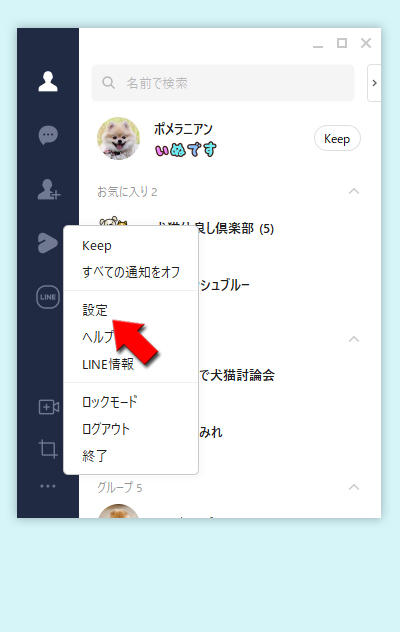
友だち管理へ移動する
設定ページから
友だち管理
をクリックしてください。ブロックした友だちが一覧表示されます。
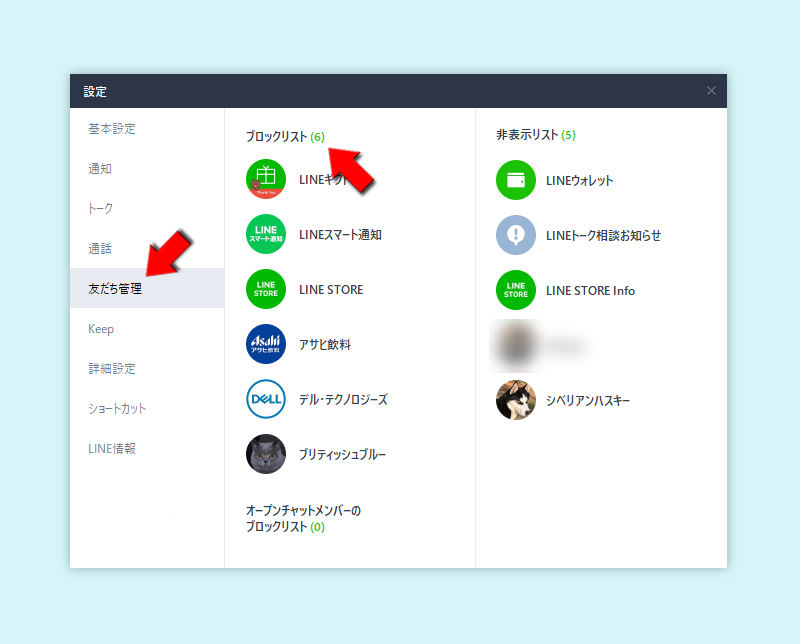
ブロック解除する
ブロック解除したい友だちにマウスを合わせると
ブロック解除ボタン
が表示されますので、ブロック解除
をクリックしてください。
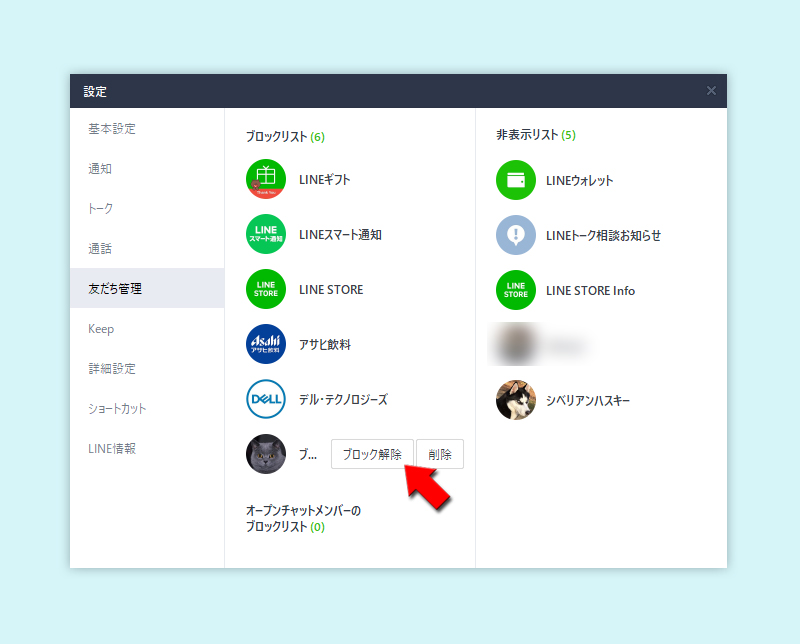
LINE PC版友だちを非表示にする
LINE PC版での友だちを非表示方法を解説します。
PC版もスマホ版同様に、非表示機能は文字通り「表示しない機能」であり、画面を見やすくする機能です。表示しないだけの機能なので、友だちからの連絡を防ぐ機能でありません。
PC版もスマホ版同様に、非表示機能は文字通り「表示しない機能」であり、画面を見やすくする機能です。表示しないだけの機能なので、友だちからの連絡を防ぐ機能でありません。
友だちリストから非表示する
非表示したい友だちの上で
確認画面が表示されますので
右クリック
をして表示されるメニューから非表示
を選択してください。友だちが非表示されます。確認画面が表示されますので
非表示
を押してください。
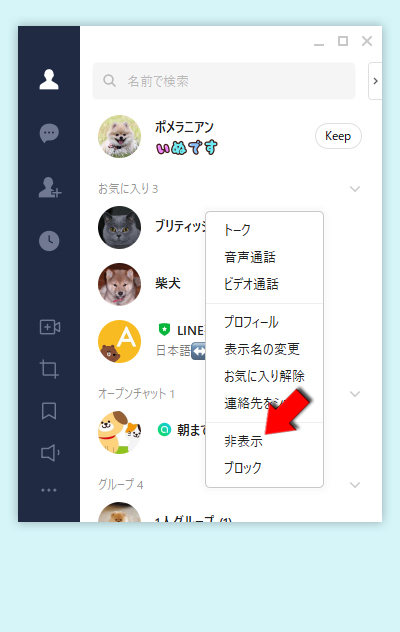
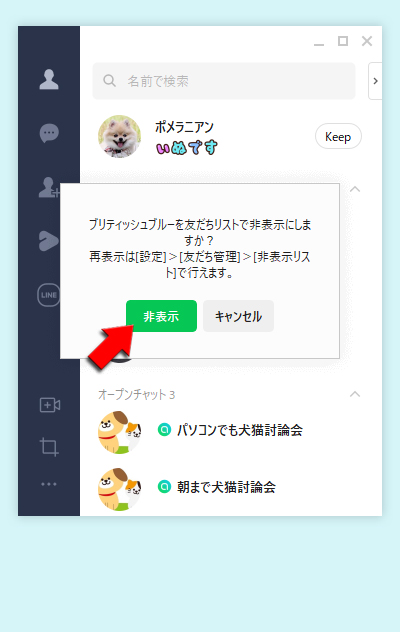
LINE PC版友だちを非表示解除する
LINE PC版で非表示にした友だちを解除します。
設定を選択する
PC版LINEの画面の
をクリックして、
設定
をクリックしてください。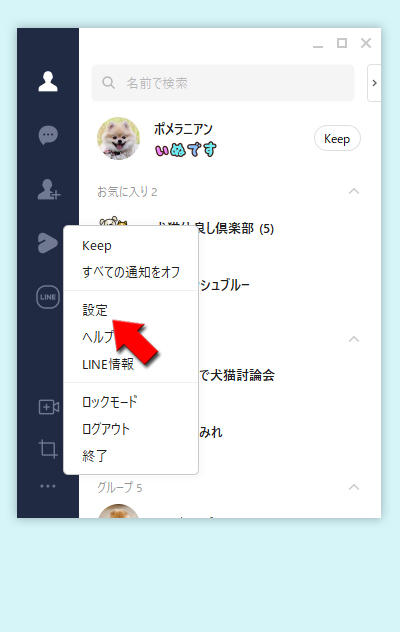
友だち管理へ移動する
設定ページから
友だち管理
をクリックしてください。非表示した友だちが一覧表示されます。
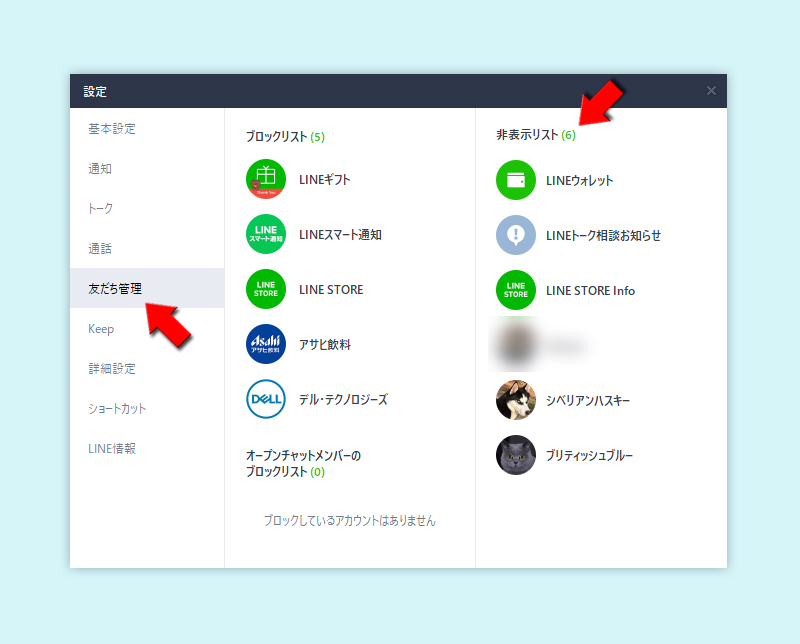
非表示解除する
非表示解除したい友だちにマウスを合わせると
再表示ボタン
が表示されますので、再表示
をクリックしてください。
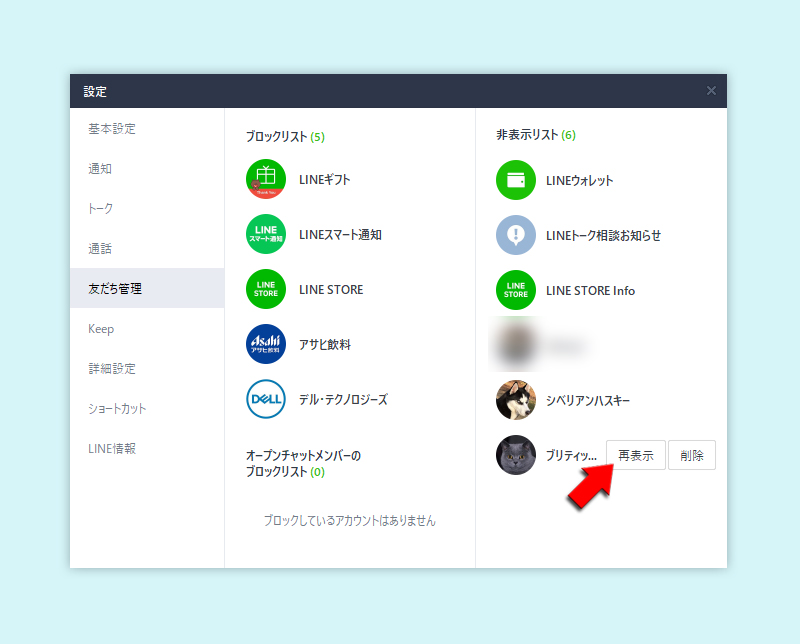
LINE PC版友だちを削除する
LINE PC版で友だちを削除するする方法を解説します。削除は友だちリストから 完全に消えるため、二度とやりとりができなくなります。
友だち管理から削除を選択する
友だち管理からブロックリストいる削除したい友だちの上で
右クリック
をして表示されるメニューから削除
を選択してください。
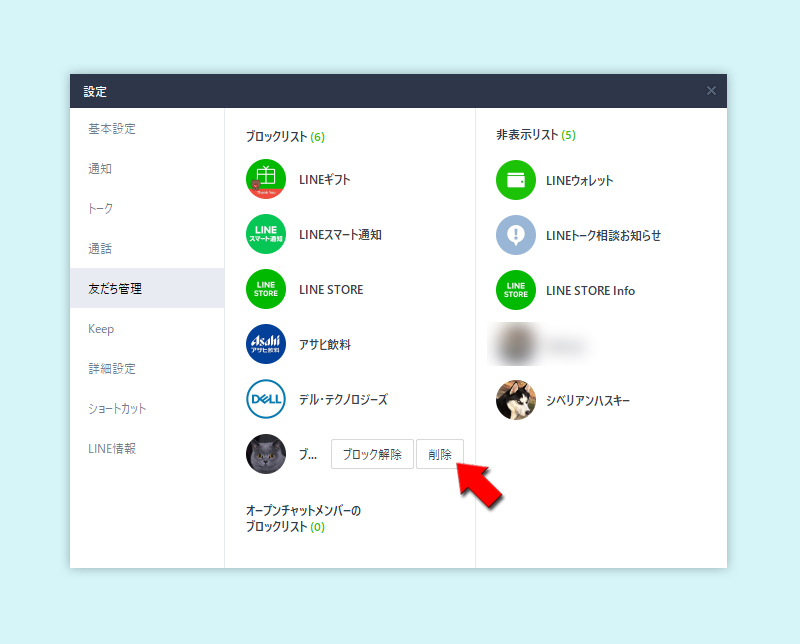
友だち削除する
削除をクリックすると「ブロックリストからこのアカウントを削除しますか?削除してもこのアカウントからのメッセージは受信しません。なお、削除したアカウントにメッセージを送るには、IDまたは電話番号で友だち追加する必要があります。」と注意メッセージが表示されます。
問題なければ
問題なければ
確認
をクリックしてください。これにより、ブロック状態を維持したまま友だちを削除できました。なお、非表示リストからも同様の操作で削除ができますが、その場合は非表示状態が維持されるので相手からのメッセージなどは届いてしまいます。一切のコンタクトを受け付けないつもりなら、必ずブロックした上でブロックリストから削除してください。